小编教你怎么给电脑设置密码
- 分类:win8 发布时间: 2017年08月23日 10:00:00
怎么设置密码,是网友讨论的一大话题,为此,小编特地给大家带一种办法,接下来就怎么设置电脑密码的图文教程,希望帮助有需要的朋友。
怎么给电脑设置密码?关于这个问题,小编有一种方法可以帮助有需要解决这个问题的朋友。下面就是关于电脑设置密码的方法。有兴趣的朋友可以看看。
怎么给电脑设置密码图文教程
打开控制面板
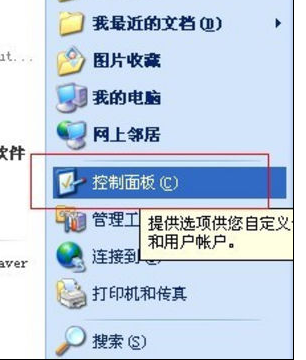
设置密码(图1)
打开“用户账户”

设置密码(图2)
可以设置administrative的管理员密码,也可以创建新的账户。

设置密码(图3)
点击“创建密码”
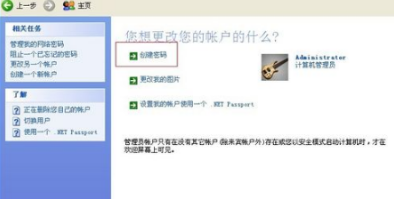
设置密码(图4)
输入需要设置的密码,然后点击创建密码。

设置密码(图5)
设置成功
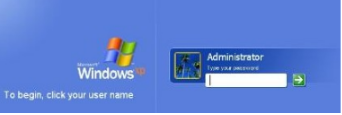
设置密码(图6)
以上就是怎么给电脑设置密码的操作步骤
上一篇:小编教你U盘不能格式化怎么办
下一篇:小编教你如何给电脑设置密码
猜您喜欢
- 威刚u盘,详细教您威刚u盘怎么样..2017/11/23
- 如何重装电脑系统2016/12/27
- 光驱启动怎么设置最简单方便..2016/12/01
- 联想笔记本W7旗舰版系统安装教程..2016/12/04
- 电脑黑屏的原因,详细教您电脑黑屏的原..2018/09/18
- 耳机有杂音,详细教您电脑耳机有杂音..2018/06/15
相关推荐
- 笔者教你cda文件用什么打开.. 2019-02-25
- 看视频一卡一卡的,详细教您电脑看视频.. 2018-07-06
- 安装win7字体的几种方法 体验不一样视.. 2013-04-08
- 电脑杀毒软件,详细教您电脑杀毒软件排.. 2018-04-13
- 安装win7英文版操作系统图文教程.. 2016-11-17
- 笔记本键盘坏了怎么办,详细教您笔记本.. 2018-06-29



